NVIDIA ShadowPlay
Записывайте и делитесь лучшими игровыми моментами
ShadowPlay – это самый простой способ записывать и делиться с друзьями высококачественными видео, скриншотами и прямыми трансляциями игрового процесса.
Мгновенный повтор и запись
Сделали что-то невероятное в игре? Благодаря режиму мгновенного повтора в ShadowPlay все уже записано! Просто нажмите горячую клавишу, чтобы сохранить последние 30 секунд геймплея на жесткий диск или опубликовать его в YouTube. ShadowPlay выполняет функции программного обеспечения для записи видео любой продолжительности вручную в разрешении до 8K HDR с 30 FPS* и до 4K HDR с 60 FPS.
ShadowPlay имеет аппаратное ускорение, поэтому может работать в фоновом режиме. И вы можете не беспокоиться, что запись видео повлияет на производительность в игре.
Источник: www.nvidia.com
Всё про Nvidia ShadowPlay, или запись игр без потери кадров. Как включить, настроить и пользоваться
Запись видео с экрана из игр и рабочего стола в NVIDIA ShadowPlay
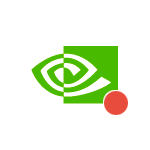
Не все знают, что в составе утилиты NVIDIA GeForce Experience, устанавливающейся по умолчанию с драйверами видеокарты этого производителя, присутствует функция NVIDIA ShadowPlay (внутриигровой оверлей, in-game overlay), предназначенная для записи игрового видео в HD, трансляции игр в Интернете и которую также можно использовать для записи происходящего на рабочем столе компьютера в Windows 10, 8.1 и Windows 7.
- Установка и требования для работы NVIDIA ShadowPlay
- Запись видео с экрана в NVIDIA ShadowPlay в GeForce Experience
- Видео инструкция
Об установке и требованиях для работы ShadowPlay
На настоящий момент запись экрана поддерживается для следующих серий графических чипов (GPU):
- GTX 600, GTX 700 (т.е. например, на GTX 660 или 770 будет работать) и более новых.
- GTX 600M (не все), GTX700M, GTX 800М и более новых.
Есть также требования к процессору и оперативной памяти, но, уверен, если у вас стоит одна из этих видеокарт, то по этим требованиям ваш компьютер подходит (посмотреть, подходит или нет можно в GeForce Experience, зайдя в настройки и пролистав страницу настроек до конца — там в разделе «Функции», указано, какие из них поддерживаются вашим компьютером, в данном случае нам требуется внутриигровой оверлей).
Запись видео с экрана с помощью Nvidia ShadowPlay в GeForce Experience
Ранее функции записи игрового видео и рабочего стола в NVIDIA GeForce Experience были вынесены в отдельный пункт ShadowPlay. В последних версиях такого пункта нет, однако сама возможность записи экрана сохранилась (хотя на мой взгляд стала несколько менее удобно доступна), и называется теперь «Внутриигровой оверлей», «Внутриигровое наложение» или «Оверлей Share» (в разных местах GeForce Experience и на сайте NVIDIA функция называется по-разному).
КАК ЗАПИСЫВАТЬ ИГРЫ БЕЗ ПОТЕРИ ФПС? НАСТРОЙКА SHADOWPLAY ОТ NVIDIA
Для ее использования выполните следующие действия:

- Откройте Nvidia GeForce Experience (обычно достаточно нажать правой кнопкой мыши по значку Nvidia в области уведомлений и открыть соответствующий пункт контекстного меню, также можно найти программу в меню Пуск).
- Перейдите в настройки (значок шестеренки). Если вас попросят зарегистрироваться перед использованием GeForce Experience — придется это сделать (раньше необходимости не было).
- В настройках включите параметр «Внутриигровой оверлей» — именно он отвечает за возможности трансляции и записи видео с экрана, в том числе с рабочего стола.
После выполнения указанных шагов вы сразу сможете записывать видео в играх (запись рабочего стола по умолчанию отключена, но её можно включить), нажав клавиши Alt+F9 для начала записи и последующей остановки или вызвав игровую панель, нажав клавиши Alt+Z, однако рекомендую предварительно изучить доступные настройки NVIDIA ShadowPlay.
После включения пункта «Внутриигровой оверлей» станут доступны настройки функций записи и трансляции.
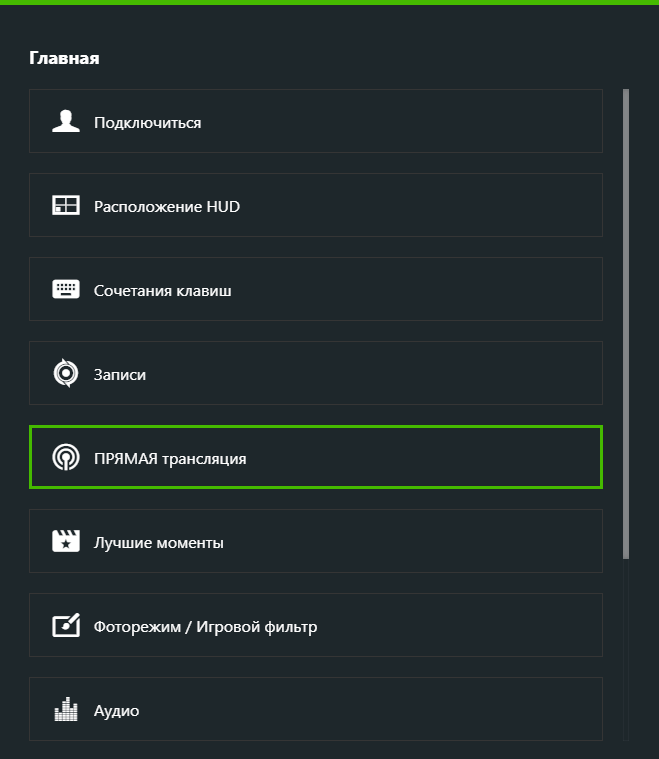
Среди наиболее интересных и полезных из них:
- Сочетания клавиш (начало и остановка записи, сохранение последнего отрезка видео, отображение панели записи, если она вам требуется).
- Конфиденциальность — именно в этом пункте вы можете включить возможность записи видео с рабочего стола.

- Расположение HUD — здесь вы сможете добавить счетчик FPS и настроить расположение элементов поверх записываемого экрана.
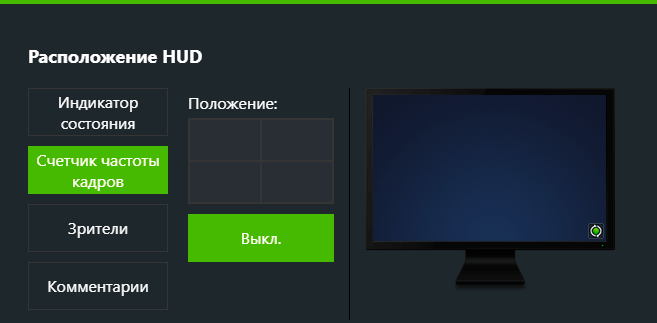
- Аудио — настройка записи звука из игры, системы, с микрофона.
- Захват видео — параметры качества записи видео с экрана.

Нажав клавиши Alt+Z в любой момент времени, даже вне NVIDIA GeForce Experience, вы вызовите панель записи, в которой доступны еще некоторые настройки, такие как качество видео, запись звука, изображения с веб-камеры.
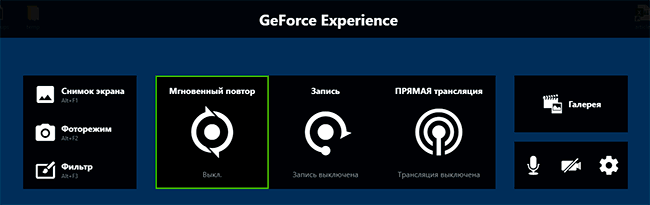
После того как все настройки выполнены, просто используйте горячие клавиши для начала и остановки записи видео с рабочего стола Windows или из игр. По умолчанию они будут сохраняться в системную папку «Видео» (видео с рабочего стола — во вложенную папку Desktop).
Запись видео с рабочего стола и из игр в NVIDIA ShadowPlay — видео инструкция
Лично я долгое время использовал именно утилитой NVIDIA для записи своих видео (сейчас перешел на OBS Studio). Заметил, что иногда (причем как в более ранних версиях, так и в более новых) бывают проблемы при записи, в частности — нет звука в записанном видео (или записывается с искажениями). В данном случае помогает отключение функции «Внутриигровой оверлей», а затем её повторное включение.
А вдруг и это будет интересно:
- Лучшие бесплатные программы для Windows
- Как убрать уведомление Chrome и Edge об обновлении Windows 7 и 8.1 до более поздней версии
- Как включить скрытые темы оформления Windows 11 22H2
- Как сделать скриншот в Windows 11 — все способы
- Как установить сертификаты Минцифры для Сбербанка и других сайтов в Windows
- Как скрыть файлы внутри других файлов в Windows — использование OpenPuff
- Windows 11
- Windows 10
- Android
- Загрузочная флешка
- Лечение вирусов
- Восстановление данных
- Установка с флешки
- Настройка роутера
- Всё про Windows
- В контакте
- Одноклассники
-
AnyWei 11.05.2020 в 03:27
- Dmitry 29.07.2020 в 14:38
Источник: remontka.pro
Изучаем технологию NVIDIA ShadowPlay
28 октября 2013 года компания NVIDIA представила миру технологию ShadowPlay, предназначенную для аппаратного захвата видео и проведения трансляций через службу «Twitch.tv» с помощью графических ускорителей серии GeForce GTX. Помимо рассказа о новинке, будет проведено ее сравнение с утилитами FRAPS и Bandicam.
28 октября 2013, понедельник 17:00
Phoenix для раздела Лаборатория
Страницы материала
Вступление, NVIDIA ShadowPlay, тестирование утилит, тестовые конфигурация, инструментарий и методика
3070 Ti Gigabyte Gaming за 56 тр
-22000р на 4080 Gigabyte Gaming
i5 13600K 14 ядер — дешевле и быстрее i7 12700K
ASUS 3050 все еще дешевле 30 тр
24 ядерный 13900K — смотри цену
Оглавление
- Вступление
- NVIDIA ShadowPlay
- Тестирование утилит
- Тестовая конфигурация
- Инструментарий и методика тестирования
- Результаты тестирования
реклама
Вступление
28 октября 2013 года компания NVIDIA представила миру технологию ShadowPlay, предназначенную для аппаратного захвата видео и проведения трансляций через службу «Twitch.tv» с помощью графических ускорителей серии GeForce GTX. В данном обзоре будет рассмотрена эта новинка.
NVIDIA ShadowPlay
Тематика видеозахвата игр для меня не нова: во всех моих обзорах присутствуют ролики тестовых сцен, записанные с помощью специальных программ. Изначально планировалось взять около десятка игр, несколько видеокарт и провести традиционное масштабное тестирование. Но в ходе тщательного изучения новой технологии подход было решено изменить. Вместо кучи тестов займемся созданием видео для игры World of Tanks, на которую у меня существуют большие планы.
Для захвата видео были выбраны три записи боев на картах Ласвилль, Аэродром и Мурованка. На первых двух картах бои будут записаны полностью, на последней – самый динамичный отрезок. Захват видео будет осуществляться с помощью технологии NVIDIA ShadowPlay, утилит FRAPS и Bandicam.
Источник: overclockers.ru
Включение NVIDIA ShadowPlay

Перед началом следует упомянуть, что технология ShadowPlay от NVIDIA давно перекочевала из отдельного программного обеспечения в составляющее внутриигрового оверлея, доступного при использовании GeForce Experience. Соответственно, для включения данной функции вам понадобится упомянутое приложение. Если оно еще не установлено, кликните по следующей ссылке для загрузки и инсталляции данного компонента на свой ПК.
Скачать GeForce Experience
Шаг 1: Включение технологии
Разработчики выделили ряд экспериментальных функций, поддерживающихся драйверами и вспомогательными программами. По умолчанию они отключены, поэтому внутриигровой оверлей вместе с ShadowPlay недоступен без предварительного изменения настроек в GeForce Experience. Понадобится активировать один из параметров, что происходит так:
- Откройте меню «Пуск», отыщите через поиск GeForce Experience и запустите данное приложение.
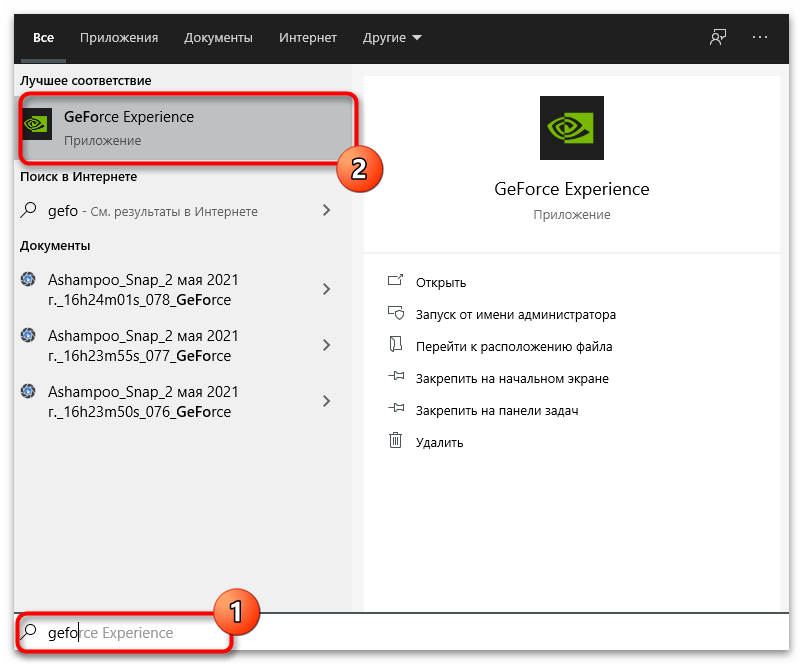
- При первом запуске выполните авторизацию в учетной записи через Google, если этого не было сделано ранее, после чего перейдите в настройки, нажав по значку в виде шестеренки.
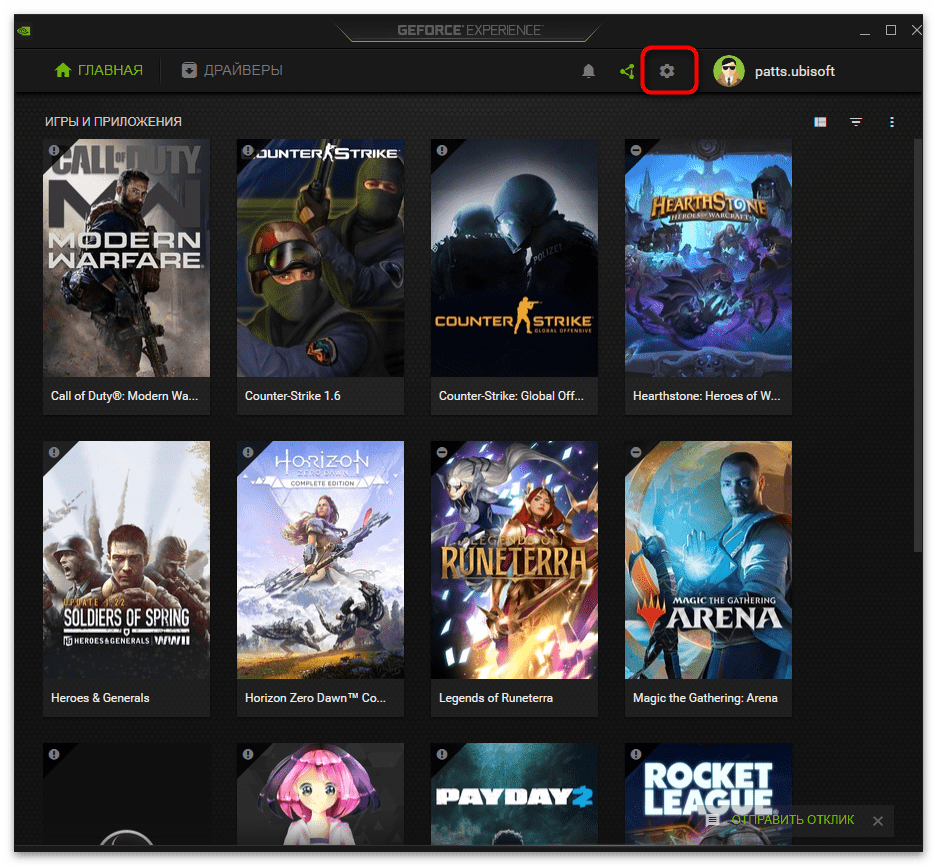
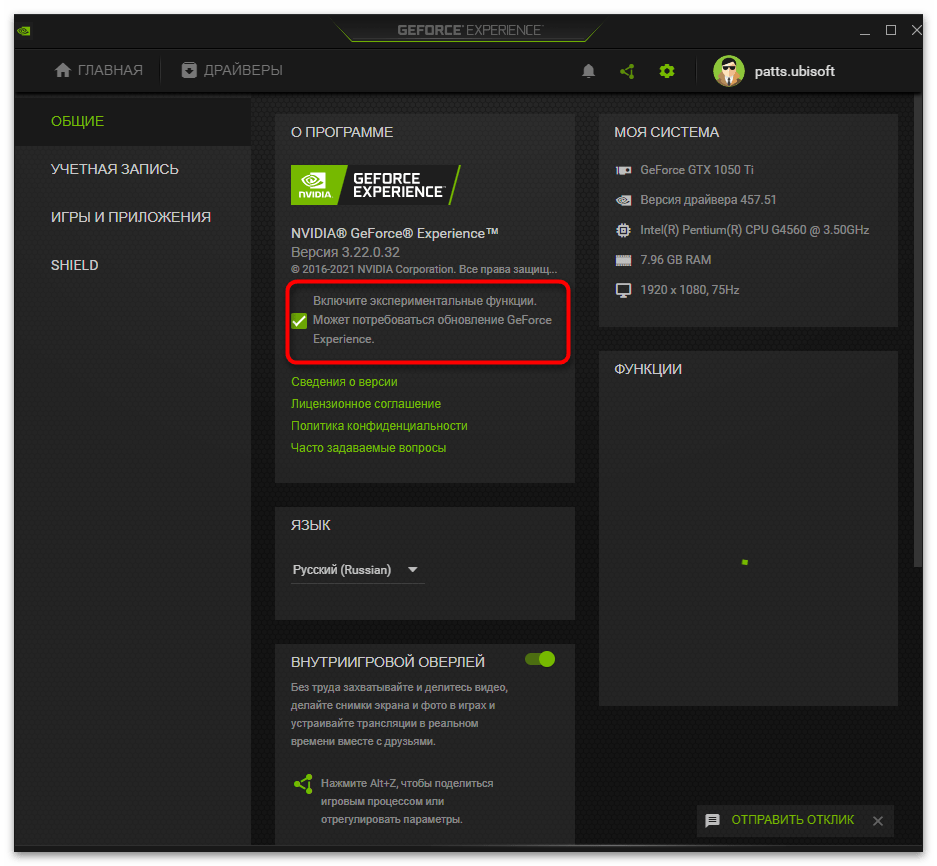
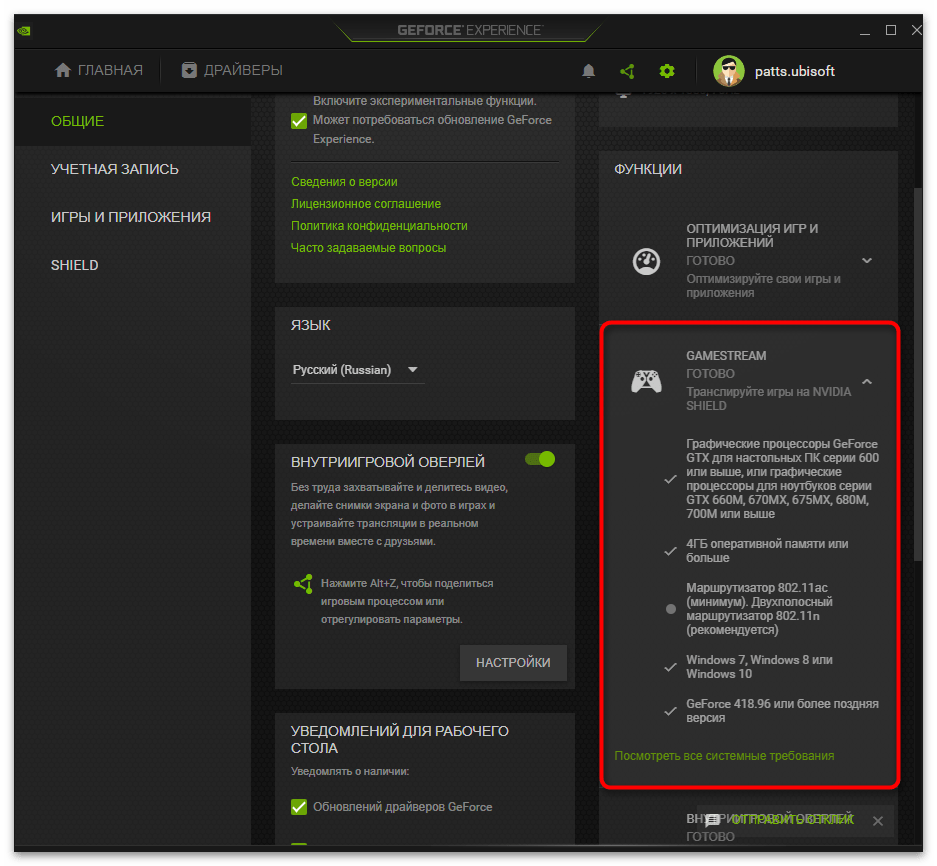
Шаг 2: Включение и настройка внутриигрового оверлея
Начало записи или прямой трансляции при помощи ShadowPlay осуществляется через внутриигровой оверлей, где присутствуют соответствующие настройки и кнопки для запуска захвата экрана либо окна с приложением. Перед началом создания записей их необходимо отредактировать.
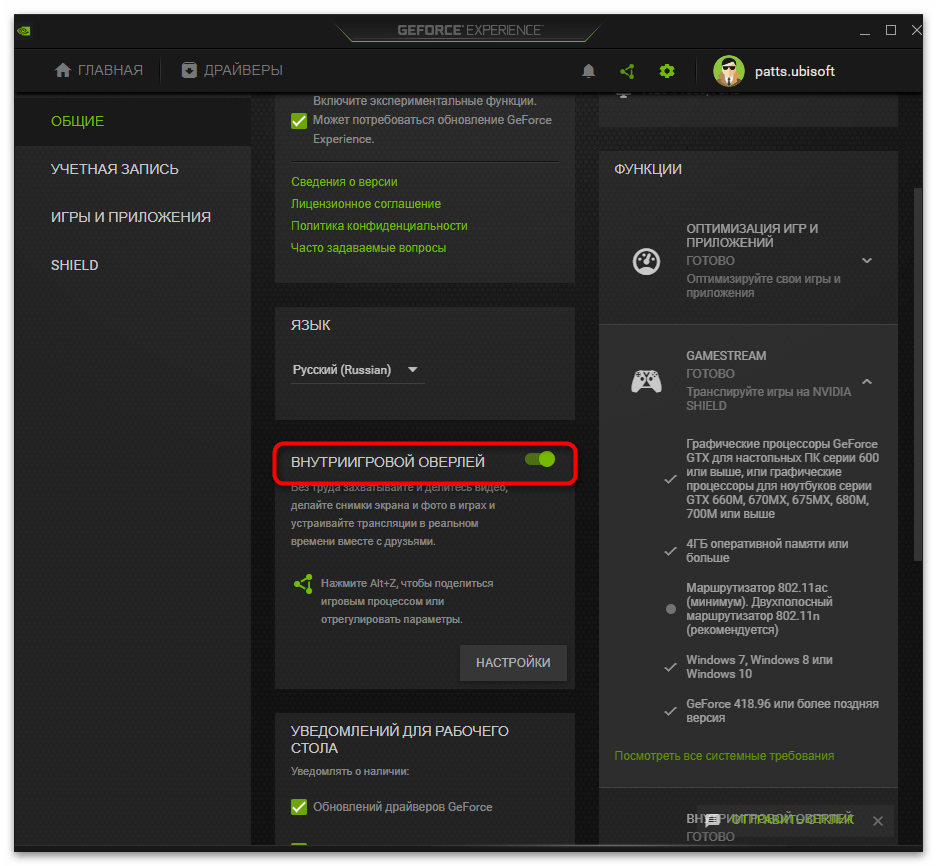
-
В том же окне с настройками измените состояние переключателя «Внутриигровой оверлей» на активное.
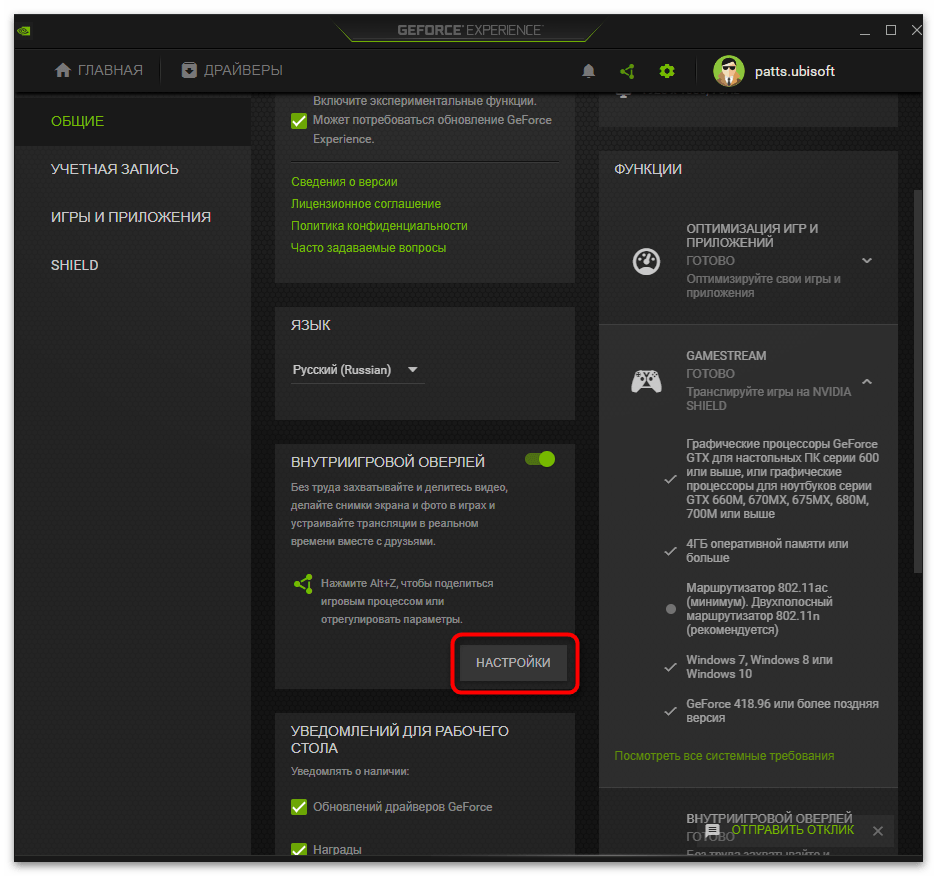
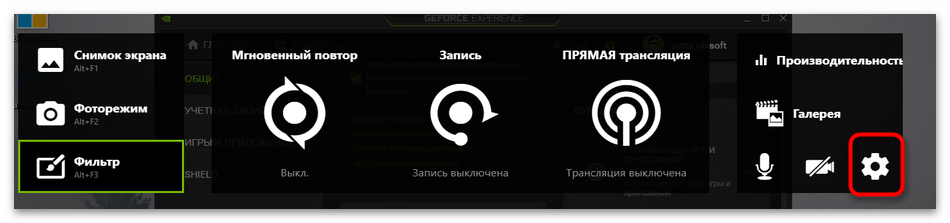
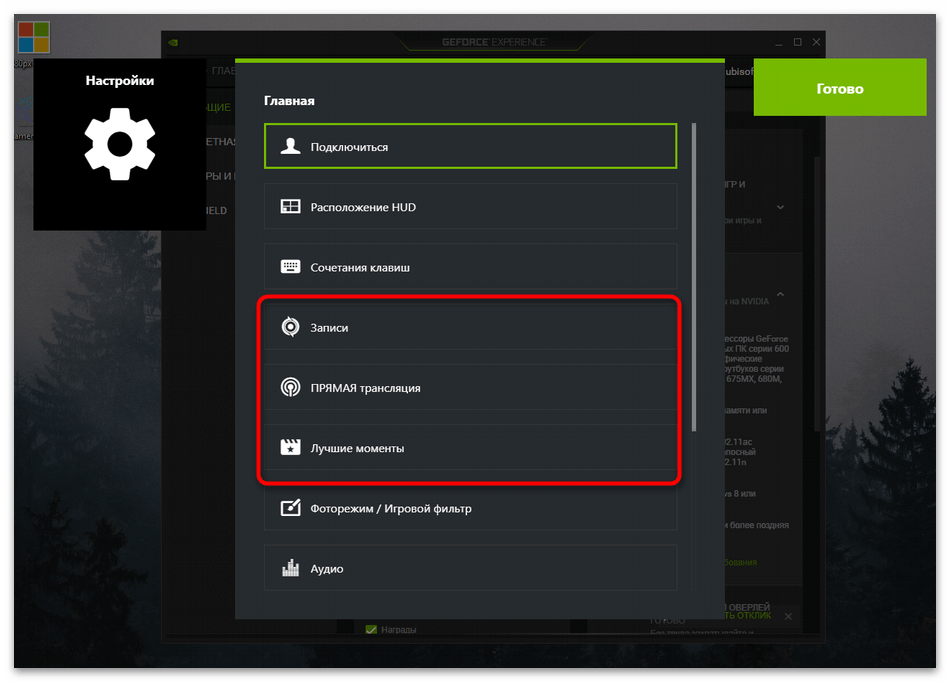
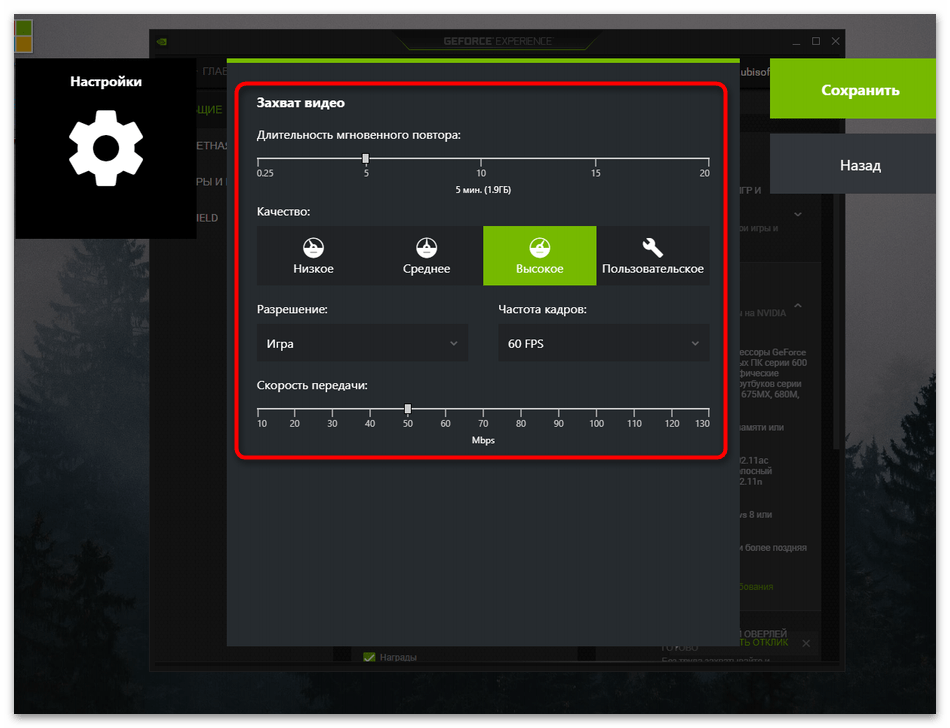
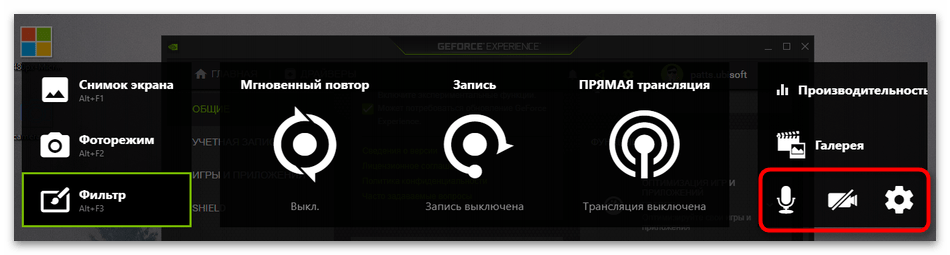
Шаг 3: Начало записи
Если вы записываете видео для дальнейшего распространения в сети или проводите прямую трансляцию, сначала желательно сделать пробный захват, чтобы убедиться в корректном функционировании технологии. Сделать такую проверку просто и для нее не понадобится ничего, кроме оверлея и запуска поддерживаемого GeForce Experience приложения.
- После перехода во внутриигровой оверлей при запущенном приложении (делается это сочетанием клавиш Alt + Z) выберите подходящий вариант создания контента: мгновенный повтор, запись или прямая трансляция.
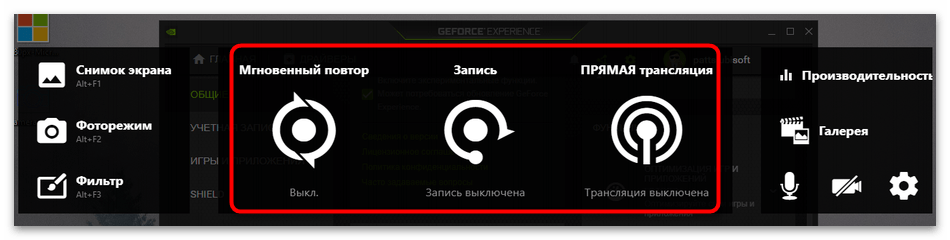
- Появится список действий, где нужно выбрать «Пуск». Для этого применима и горячая клавиша Alt + F9.
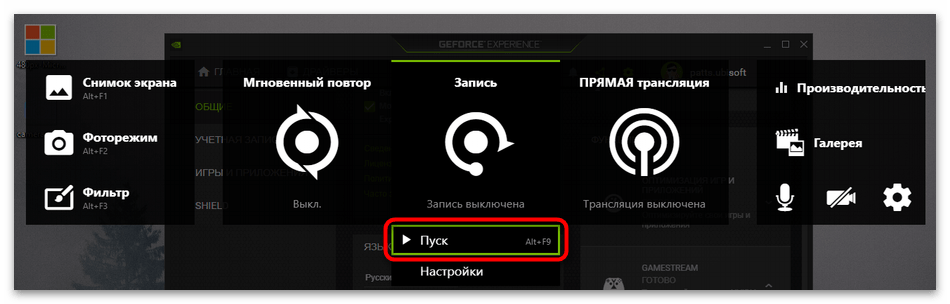
- На экране справа вверху отобразится уведомление о том, что запись была успешно запущена, что означает возможность вернуться к прохождению игры.

- Если понадобится остановить запись и сохранить ее, используйте сочетание клавиш Alt + F9 или выберите пункт «Остановить и сохранить» в оверлее.
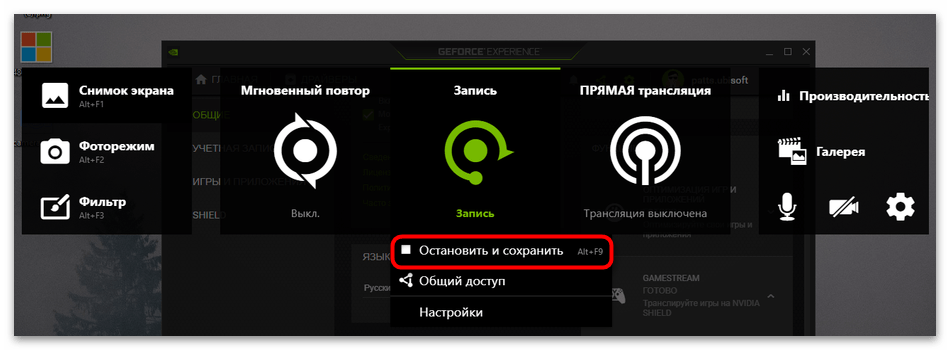
Через данный оверлей вы можете перейти в «Галерею», чтобы ознакомиться с результатами записи. Если видео получилось таким, как нужно, приступайте к созданию роликов и их дальнейшей обработке.
Решение частых проблем
Некоторые пользователи сталкиваются с проблемами при попытке активировать ShadowPlay. Чаще всего неполадки возникают на стадии включения записи, видео просто не сохраняется или не начинается его захват. Есть несколько разных способов, позволяющих найти причину ошибки и исправить ее.
Способ 1: Перезапуск службы NVIDIA
За работу оверлея от NVIDIA в операционной системе отвечает служба, запускаемая автоматически. Если по каким-то причинам она перестала работать или произошел сбой, существует вероятность возникновения проблем с запуском ShadowPlay. Для проверки службы ее нужно перезапустить, что производится так:
- Откройте «Пуск», через поиск отыщите «Службы» и перейдите в это приложение.
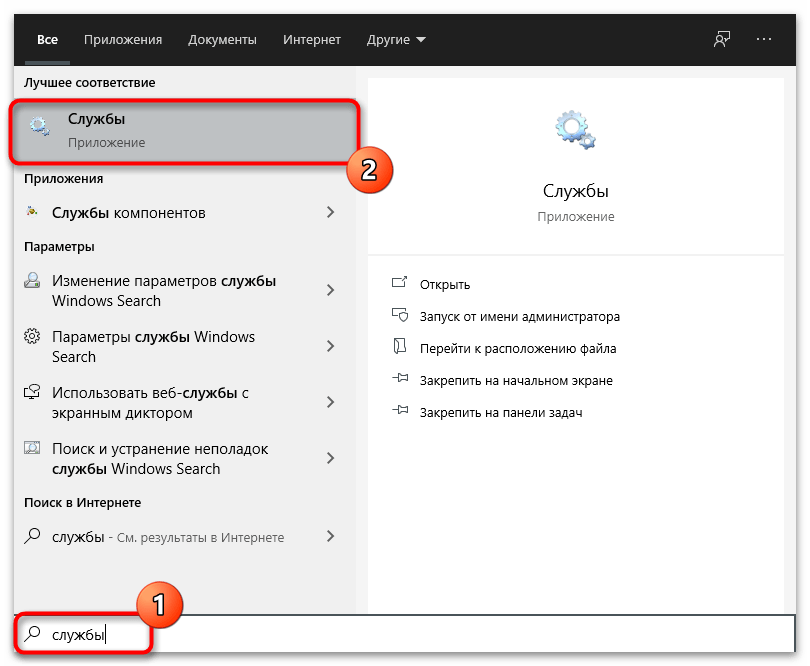
- В списке вас интересует параметр «NVIDIA Display Container LS», по которому следует нажать правой кнопкой мыши.
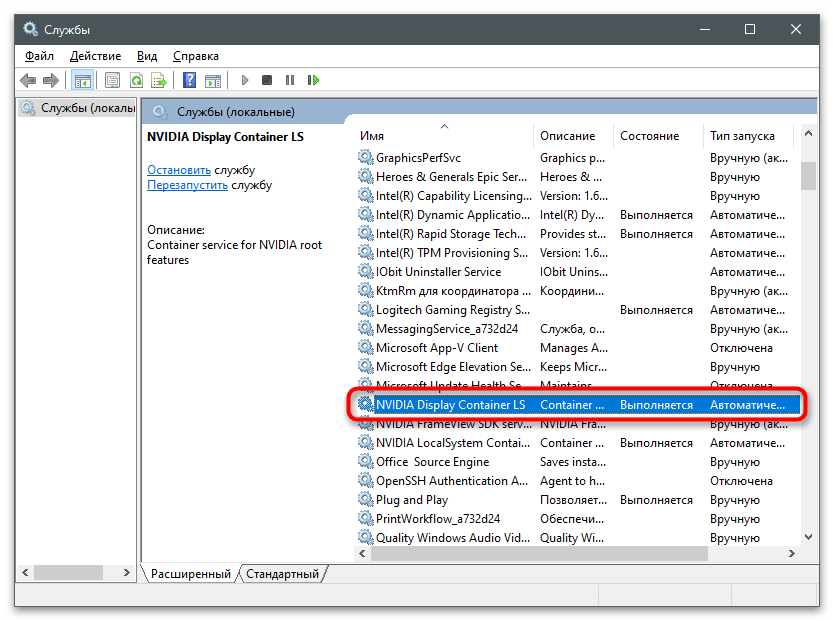
- Из появившегося контекстного меню выберите вариант «Перезапустить».
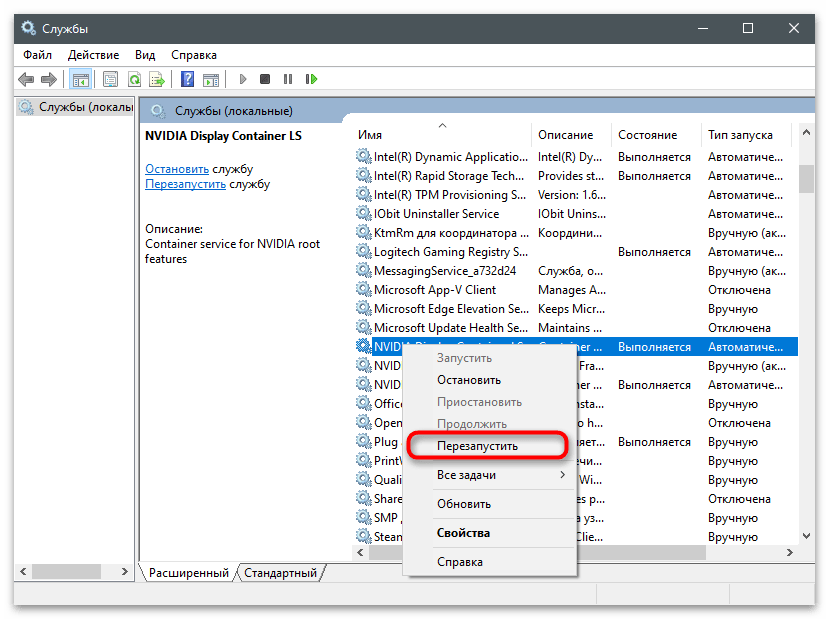
- Отобразится окно управления службой, в котором показан процесс перезапуска. Дождитесь его закрытия и повторно запишите видео.
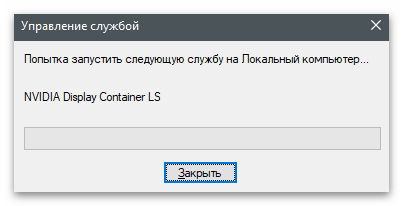
Способ 2: Установка обновлений для Windows Media Player
Неочевидный метод решения возникшей проблемы — установка обновлений для Windows Media Player в Виндовс 10. Дело в том, что вместе с новой версией плеера скачиваются и связанные компоненты, в том числе и кодеки, позволяющие воспроизводить видео и аудио разных форматов на компьютере. Отсутствие данных кодеков иногда приводит к проблемам с началом записи или ее просмотром в GeForce Experience.
- Перейдите по ссылке выше и разверните список с версиями обновления.
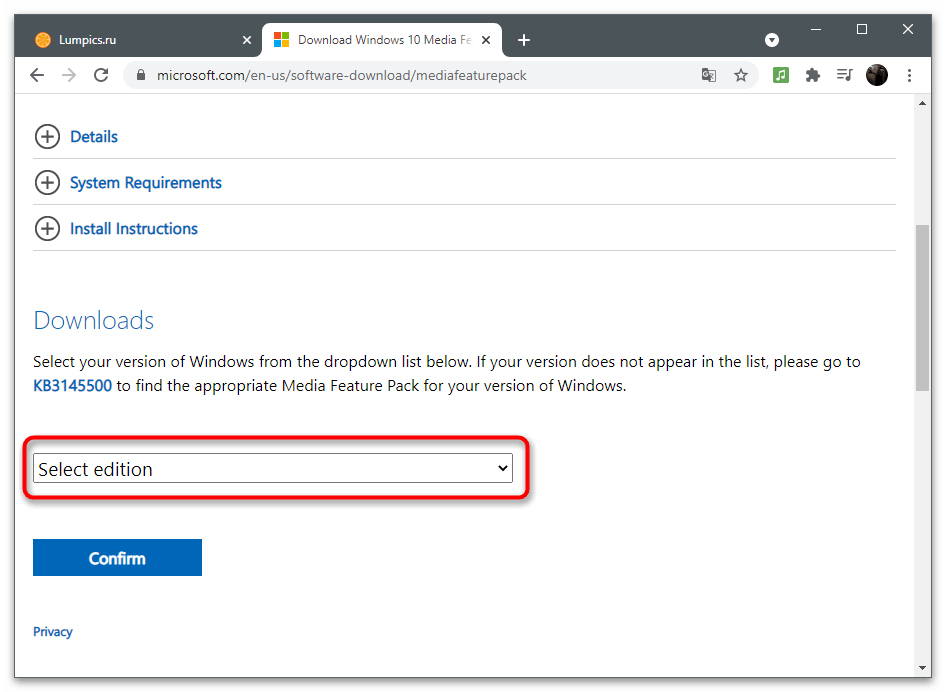
- Укажите самую свежую.
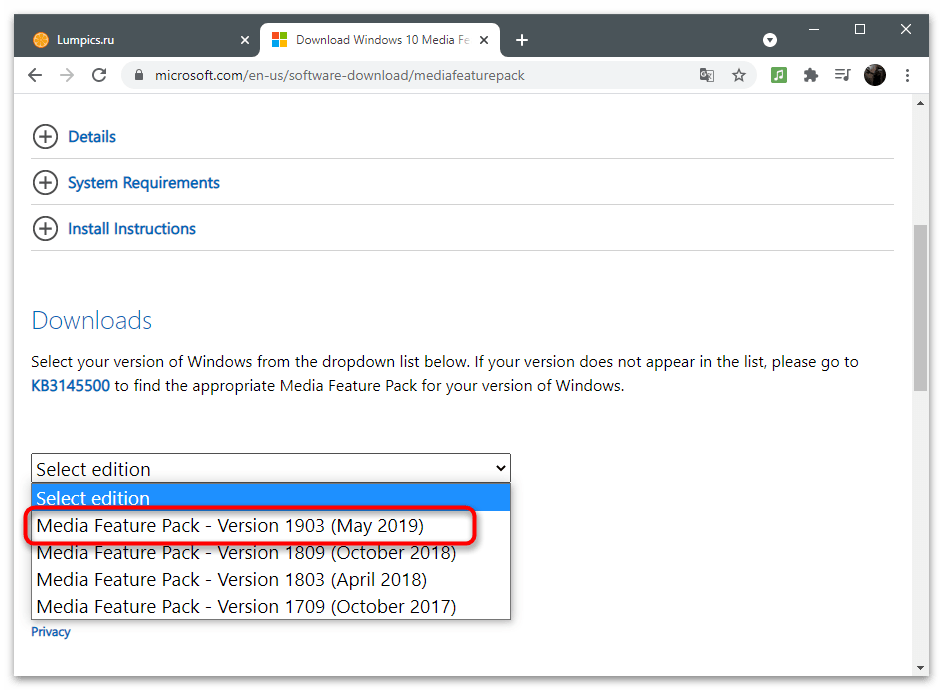
- Нажмите на «Confirm» для отображения кнопок загрузки компонента.
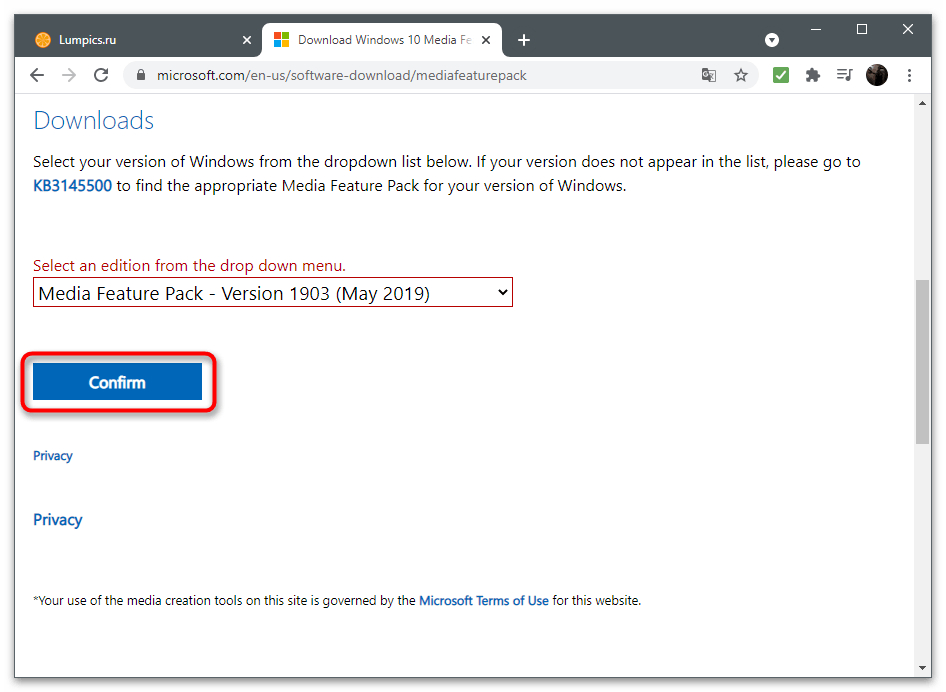
- Выберите версию для своей разрядности операционной системы.
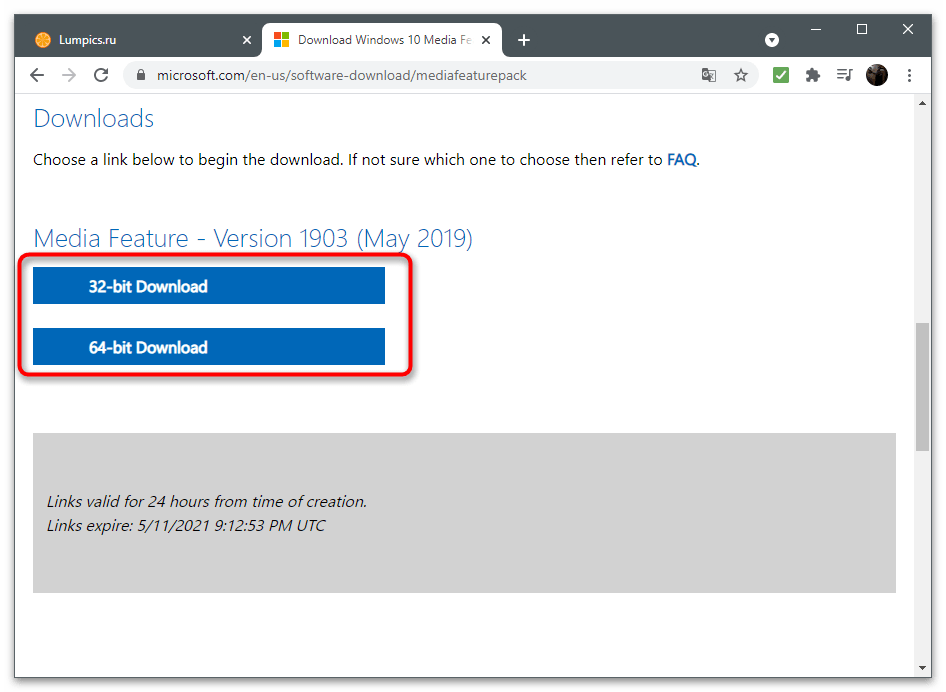
- После сохранения запустите полученный MSU-файл.
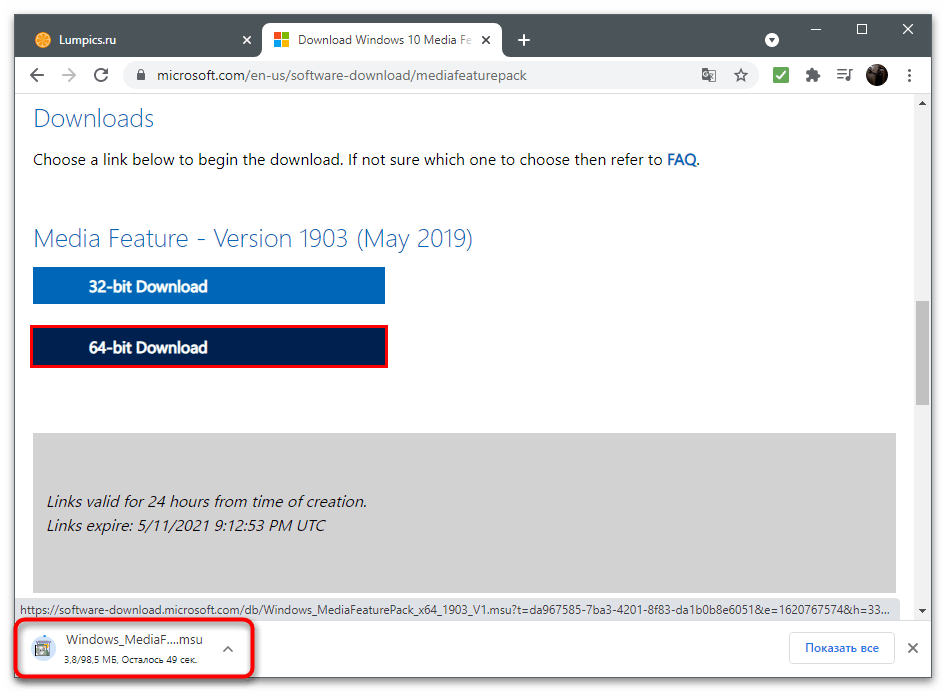
- Начнется поиск обновлений и их установка, если это понадобится.
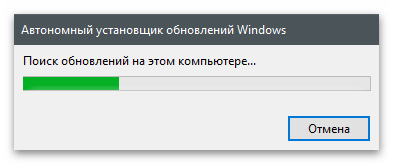
Способ 3: Проверка обновлений в GeForce Experience
GeForce Experience предназначена не только для взаимодействия с играми — программа отслеживает обновления для драйвера видеокарты и предлагает установить их в автоматическом режиме. Мы рекомендуем проверить наличие новой версии, поскольку как раз после ее инсталляции проблема может исчезнуть сама собой.
- Для этого запустите приложение и перейдите в раздел «Драйверы».
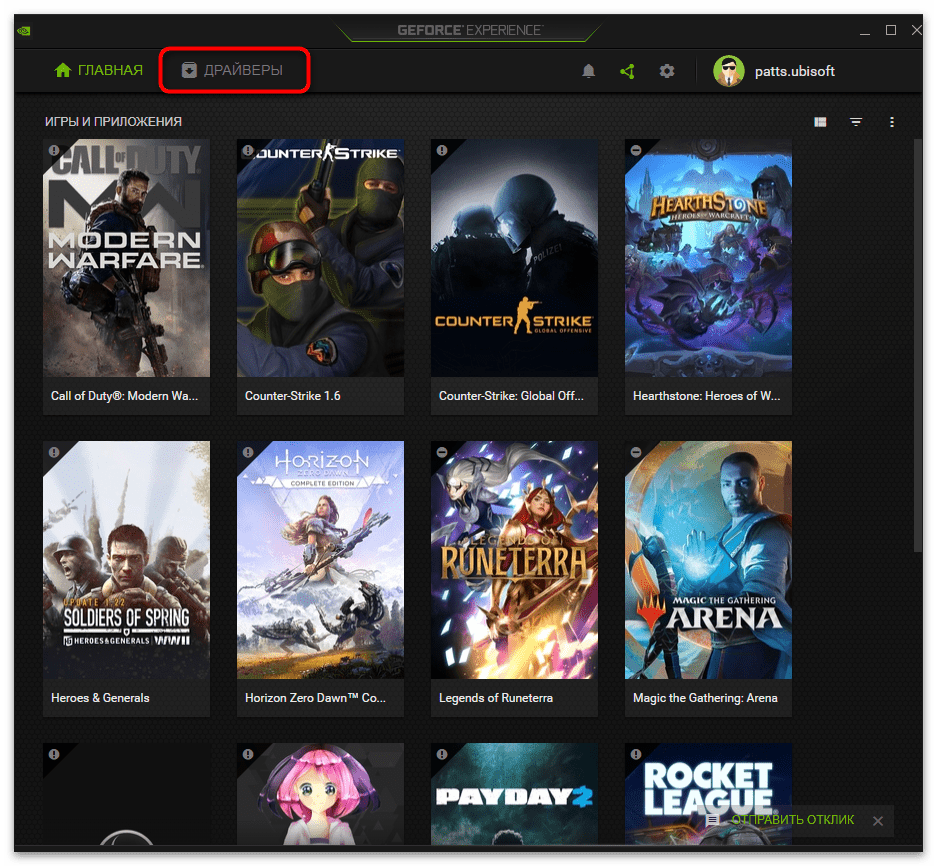
- Нажмите кнопку «Проверить наличие обновлений».
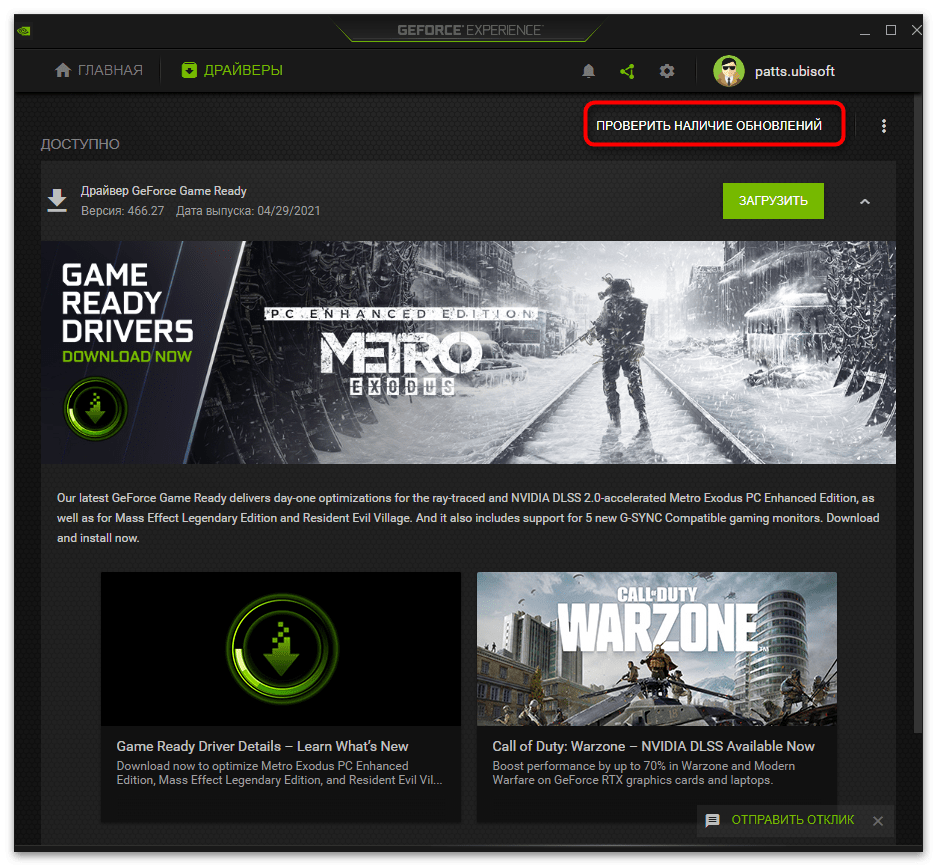
- После поиска драйверов нажмите на «Загрузить», если обновления были найдены.
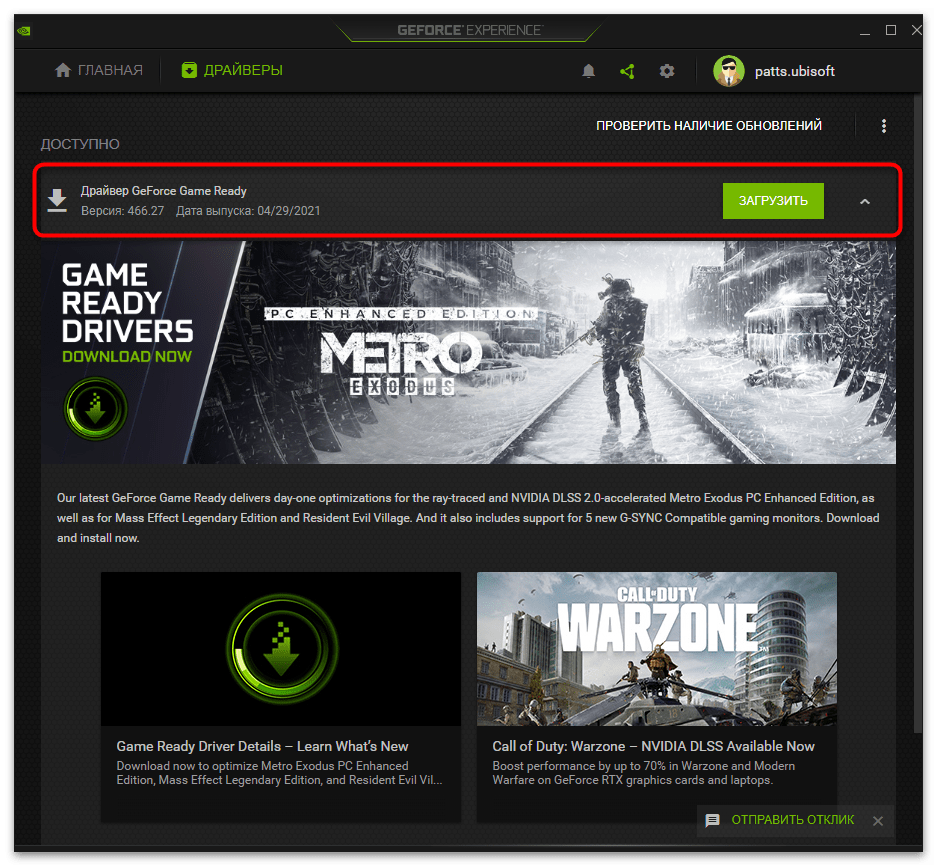
- Загрузка займет несколько минут, а пока вы можете заняться другими делами, свернув приложение.
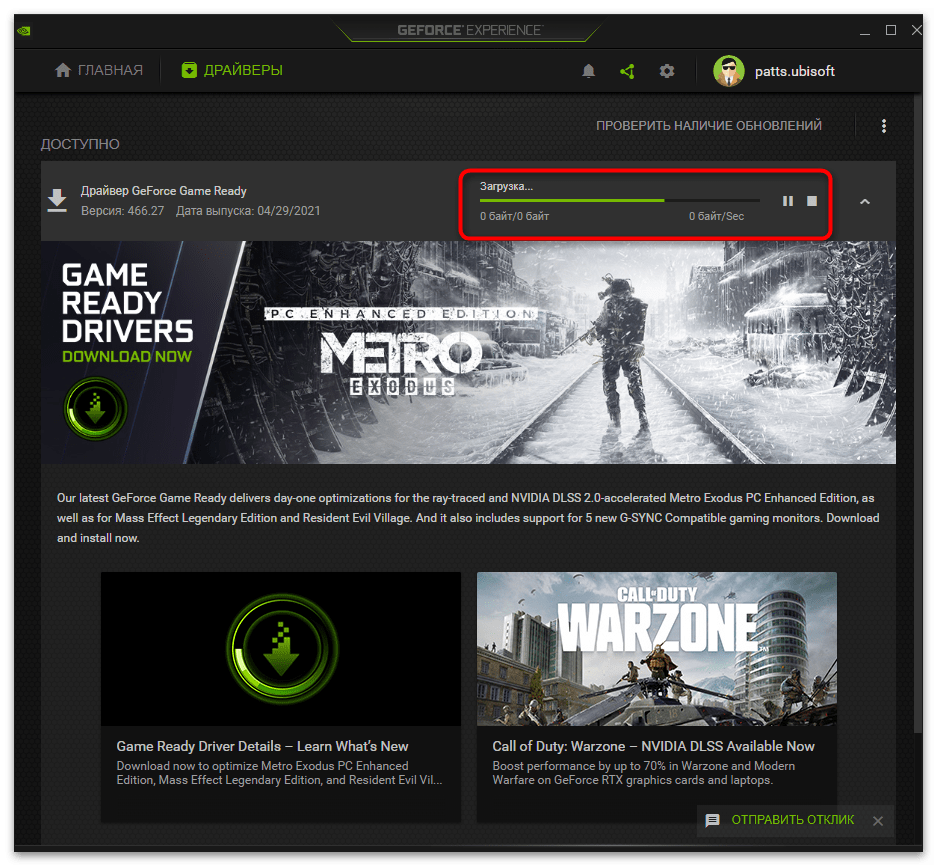
Способ 4: Проверка обновлений для видеокарты
Еще один метод, связанный с обновлениями драйвера для видеокарты, заключается в их поиске другими методами. Лучше всего использовать средство автоматического обновления, перейдя на официальный сайт.
- Кликните кнопку выше и после загрузки скачайте средство автоматического обновления драйвера.

- Запустите полученный исполняемый файл.
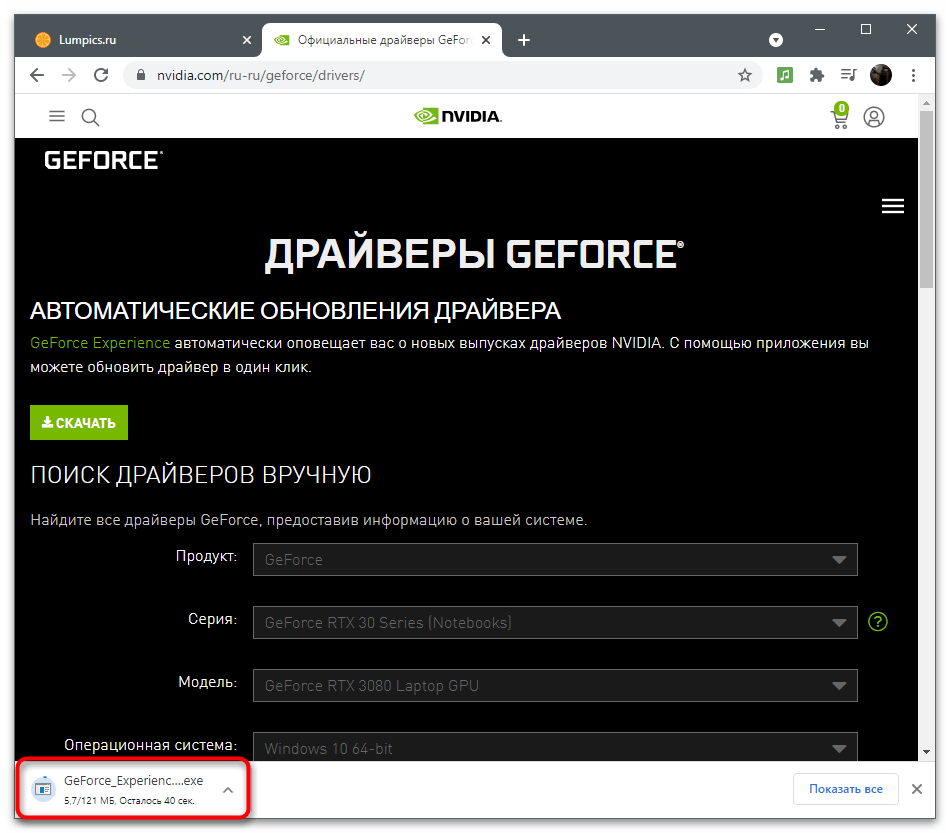
- Ожидайте отображения уведомления о найденных обновлениях. Если они отсутствуют, закройте окно и переходите к следующему методу.
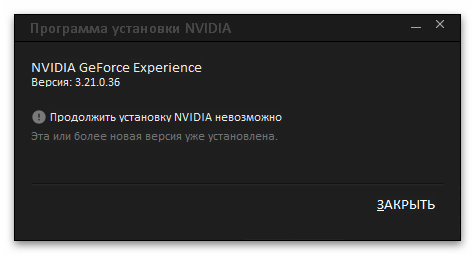
Есть и другие методы, позволяющие отыскать обновления драйвера для графического адаптера. Они подразумевают взаимодействие со встроенными средствами операционной системы или сторонними программами. Ознакомьтесь с ними в другой статье по ссылке ниже, если рассмотренный вариант вам не подходит.
Способ 5: Переустановка драйвера
Последний метод самый радикальный, поскольку подразумевает полную переустановку драйвера графического адаптера. Для этого подходят как стандартные функции Windows, так и решения от других разработчиков. Выберите оптимальный метод, переустановите драйвер и проверьте выполненные действия, запустив запись видео через GeForce Experience.
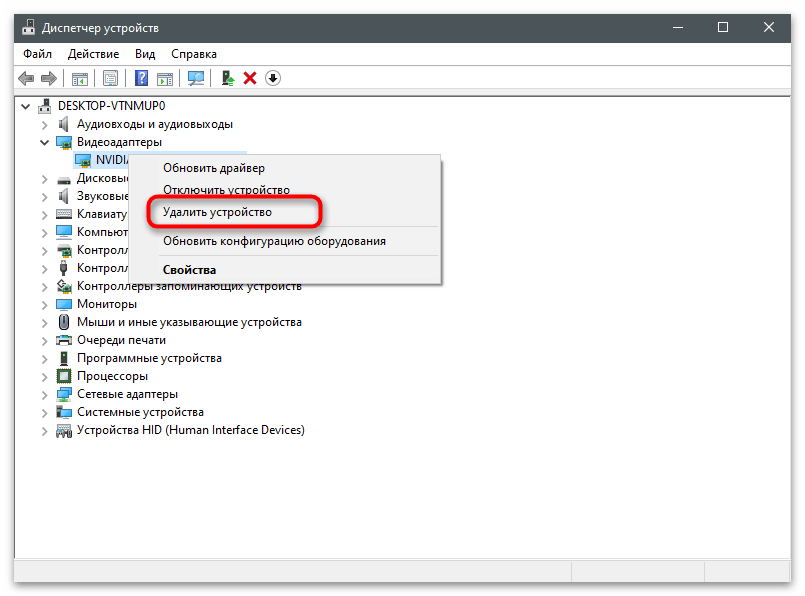
Мы рады, что смогли помочь Вам в решении проблемы.
Источник: lumpics.ru
Nvidia Shadowplay vs OBS. Разбор, сравнение и настройка для записи видео
В данной статье представлены разбор и настройка приложения Nvidia Shadowplay для записи видео, которое является частью программного обеспечения GeForce Experience .
Главное преимущество Shadowplay заключается в его удобстве и минимальном влиянии на производительность системы и фпс в игре.
В то же время просто запущенный OBS Studio оказывает влияние на фпс в игре, резервируя для себя ресурсы GPU.
Shadowplay работает как оверлей и позволяет в любой момент запустить запись видео по нажатии на горячую клавишу.
Также с помощью Nvidia Shadowplay очень удобно сохранять яркие моменты в матчах, используя повтор, или просто делать скриншоты.
Существенным минусом использования Shadowplay является его ограниченный функционал. Вы не сможете нормально настроить микрофон, веб-камеру, использовать фильтры, оверлеи, настроить кодировщик и многое другое, что доступно в OBS Studio.
Но если вам нужен простой и эффективный инструмент для записи видео, то Nvidia Shadowplay для этого отлично подойдет, в особенности, если для вас важно, чтобы при записи видео влияние на производительность игры было минимальным.
К слову, запись микрофона можно просто производить отдельно, используя тот же Adobe Audition, где можно настроить микрофон, используя различные плагины как для записи, так и при постобработке.
Сравнение качества записи Shadowplay с Nvenc H.264 (new) в OBS.
Рассмотрим, как сильно будет отличаться качество видео при записи через Nvidia Shadowplay и OBS Studio при использовании Nvenc H.264 (new) , т.к. мне неоднократно задавали этот вопрос.
Стоит отметить, что программы используют абсолютно один и тот же кодировщик NVENC , т.к это физический компонент в вашей видеокарте. Разница лишь в том, что в OBS Studio кодировщик можно настроить, увеличив количество b-кадров, изменить пресет и т.д., что не представляется возможным в Shadowplay.
Источник: dzen.ru